
east-tec Eraser(多功能隐私保护软件)
v13.2 免费版- 软件大小:16.68 MB
- 更新日期:2020-11-07 16:03
- 软件语言:英文
- 软件类别:卸载清除
- 软件授权:免费版
- 软件官网:待审核
- 适用平台:WinXP, Win7, Win8, Win10, WinAll
- 软件厂商:

软件介绍 人气软件 下载地址
east-tec Eraser是一款多功能隐私保护软件,可通过帮助您删除存储计算机和Internet活动证据的所有文件来帮助您保护个人数据,离线和在线隐私;通过删除未经批准或未经批准的大量存储在计算机上的不必要数据,它将帮助您保持PC的清洁,从而有助于提高计算机的性能和安全性;通过在日常活动中使用east-tec橡皮擦作为隐私保护软件,您的数据将很安全,并且离线和在线隐私也得到了充分保护;该程序系统采用了国际通用的擦拭标准,通过满足并超过政府和行业标准来永久擦除文件,它提供了脱机和在线隐私保护;支持自动保护,让该应用自动清理您的计算机,并为您提供脱机和在线隐私保护,而无需您自己麻烦;内置的Scheduler将清除您的在线活动的痕迹并清除机密文件!
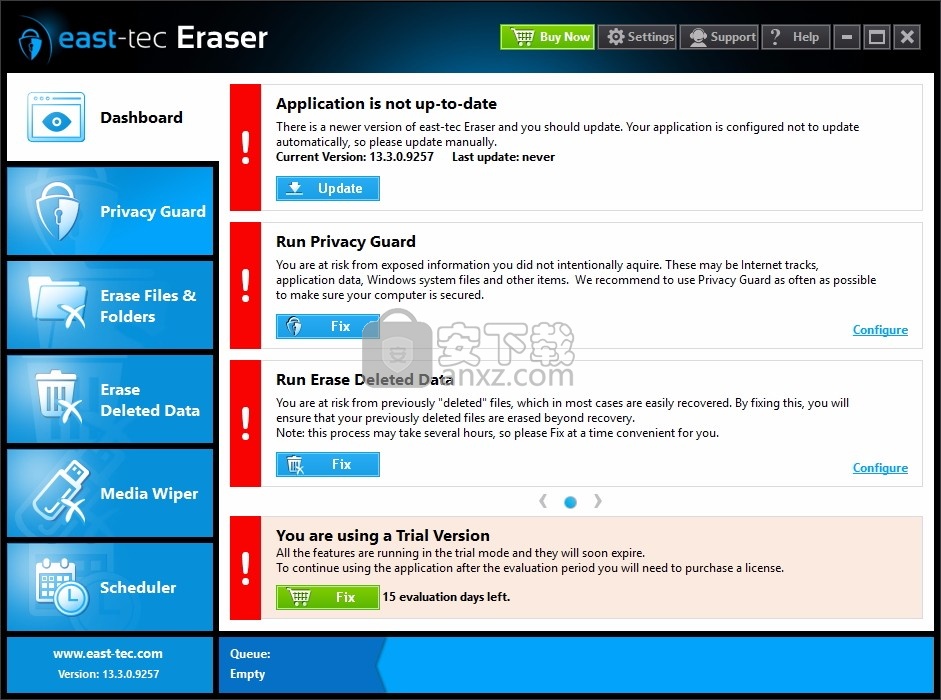
软件功能
保护您的在线隐私
east-tec橡皮擦为您提供通过擦除未经您知情或同意而存储的文件来寻找在线隐私保护
例如Internet历史记录,Internet上访问的站点的网页和图片,不需要的cookie等。
擦除后
无法恢复正常删除是不安全的:在删除文件时文件,其内容和信息保留在磁盘上。
该工具破坏了恢复的目标机密信息的每一点。
这样,可以确保您的隐私保护,并且没有人能够恢复您的数据。
清理您喜欢的浏览器
该应用程序可以与所有您喜欢的浏览器一起使用
并且可以安全地删除包含您的Internet历史记录,访问过的网页和图像,地址栏位置
不需要的Cookie以及更多内容的文件,您的在线隐私受软件保护!
清除您喜欢的程序
永久擦除文件并清除300多种流行软件程序,浏览器,MP3 /音频/聊天软件,生产力软件
以及娱乐软件,安全软件,Peer2Peer / News,电子邮件阅读器等的痕迹。
删除已删除的数据
使用Windows操作系统删除文件不会从硬盘驱动器中删除文件内容。
它只是阻止您访问文件。几乎任何人都可以轻松检索敏感信息,并且您的隐私保护受到损害。
永久擦除文件并提高系统性能
通过安全擦除操作系统或其他软件应用程序创建的数千个不必要和临时文件来加快计算机和程序的速度。
获取离线和在线隐私保护软件,该软件还可以使您的PC运行更快,更安全。
可移动介质刮水器
确保安全,彻底地从USB闪存驱动器和闪存卡等数字媒体设备中永久擦除文件。
包括:Micro SD,SD,SDHC,XD等
软件特色
易于使用
它具有直观的界面和向导,可指导您完成擦除敏感文件,保护自己以及离线和在线隐私所需的所有必要步骤
它带有所有预先配置的安全选项。
灵活个性化的保护
该程序完全支持您的离线和在线隐私保护需求
并允许您定义自己的自定义敏感区域,选择批准并希望保留的cookie
甚至可以定义自己的永久删除文件的方法。其他重要功能,例如保护文件和文件夹。
专业用途的高级功能
它以隐身模式运行,对用户完全不可见,可防止基于过滤器,密码保护和命令行参数擦除特定数据
从而实现高级自动化。
用户定义的擦除方法
该应用程序附带14种预定义的擦除算法,这些算法已获批准,可永久擦除数字信息并满足隐私保护要求
如果您要定制产品以永久删除文件,则根据您的隐私保护需要
可以使用易于使用的方法编辑器模块来实现。
仪表板仪表
板模块经过专门设计,可以始终为您提供更新并保护其免受任何数据泄露风险(例如在线隐私风险)的影响
它会通知您在需要时运行Privacy Guard或删除已删除的数据(以确保您的隐私保护)
并监视east-tec Eraser在系统上运行的所有擦除操作。
数据清除报告
它可以生成详细的数据擦除报告,以证明擦除成功。
可以轻松检查某个擦除过程是否已完成,以及所有敏感文件或文件夹是否已成功擦除。
日志文件记录了所有擦除/擦除操作。
安装步骤
1、用户可以点击本网站提供的下载路径下载得到对应的程序安装包
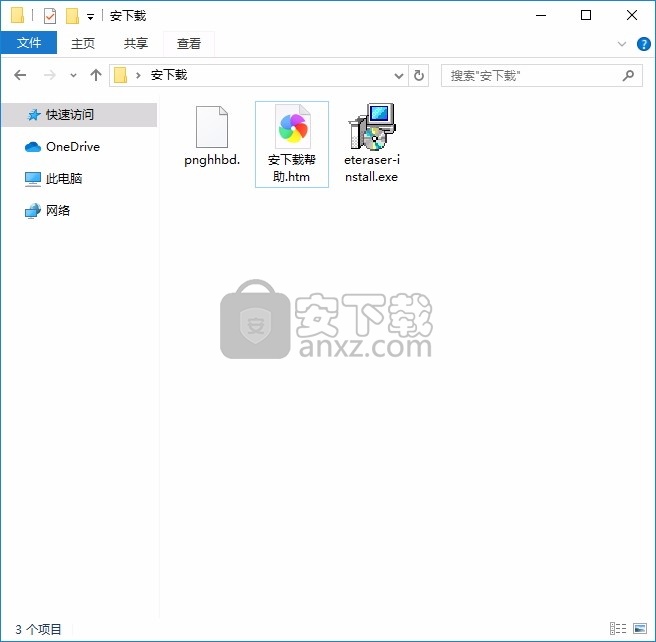
2、可以根据自己的需要点击浏览按钮将应用程序的安装路径进行更改
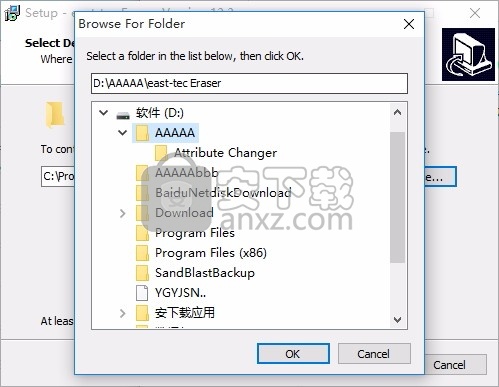
3、弹出以下界面,用户可以直接使用鼠标点击下一步按钮
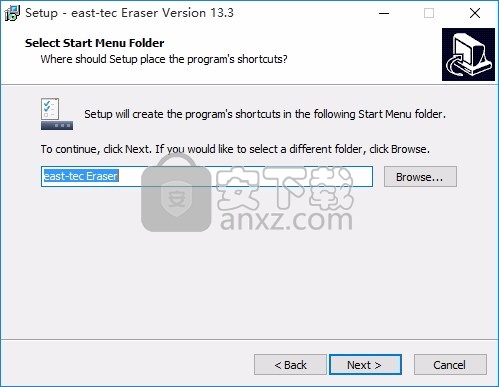
4、桌面快捷键的创建可以根据用户的需要进行创建,也可以不创建
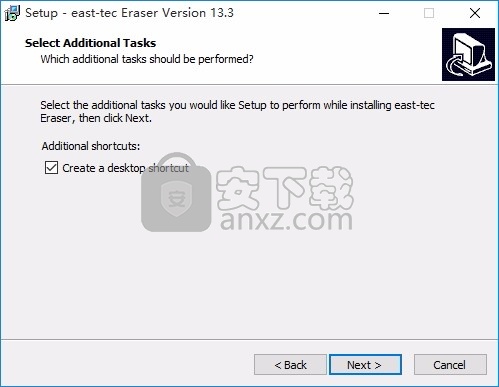
5、现在准备安装主程序,点击安装按钮开始安装
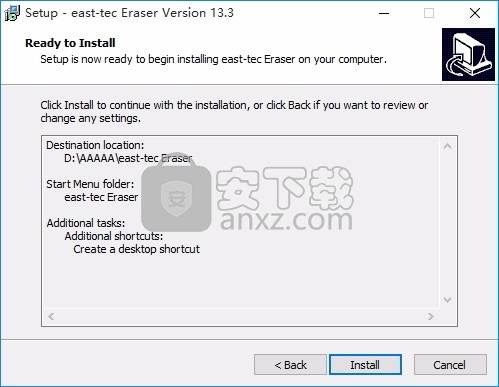
6、弹出应用程序安装进度条加载界面,只需要等待加载完成即可
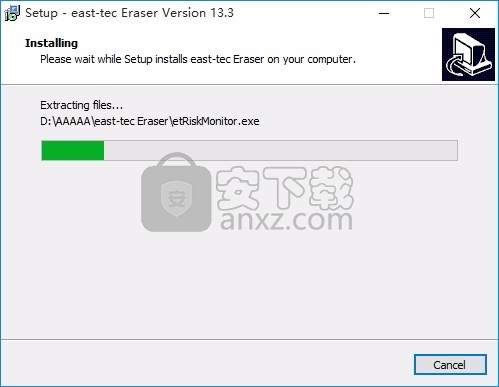
7、根据提示点击安装,弹出程序安装完成界面,点击完成按钮即可
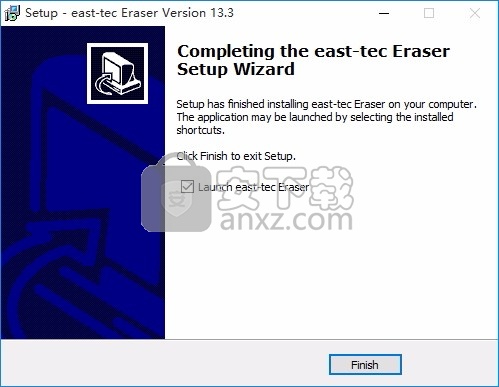
使用说明
仪表板
仪表板是一项有用的功能,可以监视系统中East-tec Eraser运行的所有擦除操作,以保护您的离线和在线隐私。
此外,它允许您查看和控制程序的许可证信息。
如果您长时间不使用某个功能,它会告知您有风险,并且有可能恢复您的数据。
您需要做的就是使用“修复”按钮,该按钮将自动启动与该风险相关的擦除过程,并且可以确保您的系统受到保护
仪表板还包括一个实时新闻和公告系统,可让您了解最新版本
新产品,新功能和特别优惠,而无需浏览我们的网站以查找新信息。您将立即收到我们的消息。
仪表板为您提供有关以下风险的信息:
隐私卫士
如果长时间没有在您不知情或未批准的情况下擦除系统存储的Internet轨道
应用程序数据,Windows系统文件或其他Windows敏感信息,则意味着您将处于危险之中,因为任何人都可以恢复此信息
在这种情况下,系统将通知您运行Privacy Guard。
删除已删除的数据
如果长时间没有擦除以前“删除”的文件,则意味着您将处于危险之中,因为可以轻松恢复此信息。
您将收到有关此通知,建议您运行“删除已删除的数据”。
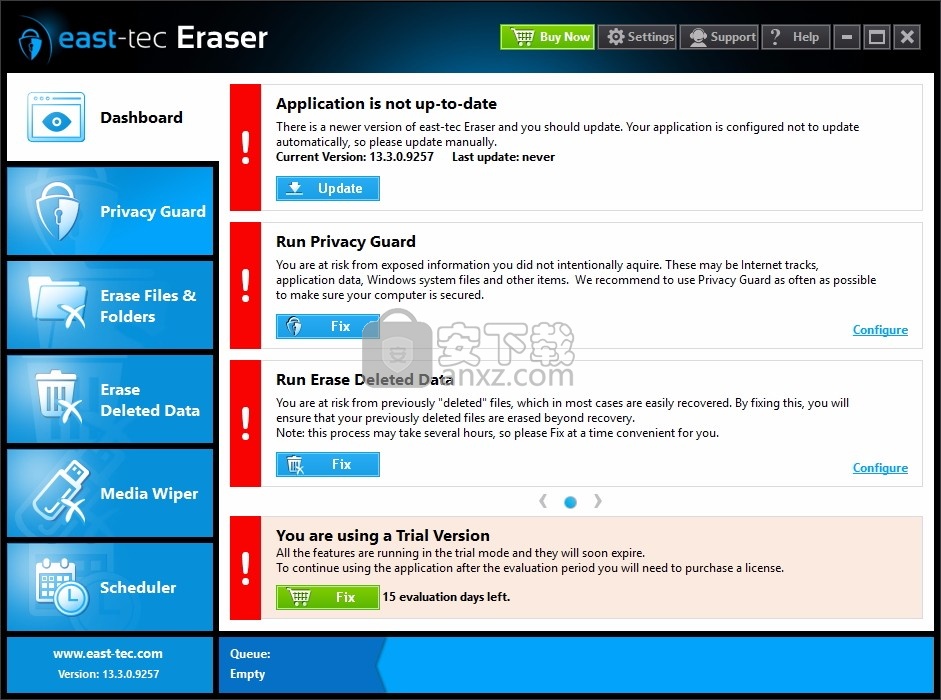
如果您的订阅已过期或即将到期,则East-tec Eraser会通知您您有风险,并且可以选择续订许可证或仅更新当前许可证。
稍后重启
在以下情况下可能会发生这种情况:您运行Privacy Guard,但是程序需要重新启动系统才能完成擦除过程。
如果您没有重新启动系统以完成擦除受保护文件而无法恢复的操作,则有人可能会恢复您的文件。
当您的离线或在线隐私受到威胁时,还有许多其他风险会通知您……
注意:您可以使用“禁用/启用”按钮禁用/启用所有风险警报。
要对单个警报执行此操作,请转到该功能的高级选项(例如,要禁用Privacy Guard风险警报
请依次转到“ Privacy Guard”和“高级选项”),进行选择,然后单击“保存”。
资讯主页设定
“控制面板选项”部分使您能够配置显示在线隐私和清除文件风险的方式:
一般页面
语言
将程序语言设置为允许您更改程序界面和帮助文件中使用的语言。
自动关闭
闲置X个小时后,此选项将关闭east-tec橡皮擦。
应用定位
如果您希望East-tec橡皮擦完全在您上次使用时离开的屏幕位置打开,则可以使其记住该屏幕位置。
如果您在多台监视器上运行该程序,则此功能特别有用。
默认情况下,它在屏幕中间打开,但是,例如,如果您已将界面窗口移到屏幕的左上角并启用了此功能
则下次打开程序时,它将在屏幕上打开。屏幕的左上角。
要启用它,请在设置选项列表中勾选“记住退出时的窗口位置”。
安全页面
申请密码
创建密码:允许您创建密码,以保护East-tec Eraser的控制面板免受未经授权的用户的侵害。
修改密码:仅当您创建密码后才显示此选项,并且允许您修改以前创建的密码。
删除密码:仅当您创建密码后才显示此选项,它允许您删除以前创建的密码。
如果您删除密码,那么有权访问您计算机的所有人都可以使用east-tec橡皮擦。
隐身设置
启用隐形模式:如果选择此选项
则可以通过按隐形键编辑框中指定的组合键(例如Ctrl + Alt + H)来隐藏east-tec橡皮擦。
例如,如果您要立即隐藏正在使用east-tec橡皮擦的事实,而使程序在后台运行,则此功能很有用。
您可以通过按相同的组合键取消隐藏east-tec橡皮擦。
隐形键:您可以指定组合键来启用/禁用隐形模式。
人气软件
-

软件卸载工具 Uninstall Tool 4.26 MB
/简体中文 -

Autodesk官方卸载工具 0.17 MB
/简体中文 -

IObit Uninstaller Pro 27.4 MB
/简体中文 -

Adobe清理工具 5.63 MB
/简体中文 -

AUTO Uninstaller(AutoDesk卸载工具) 732 MB
/简体中文 -

MSI清理工具(Windows Install Clean Up) 0.14 MB
/简体中文 -

Clean Master(电脑清理软件) 21.45 MB
/简体中文 -

IObit Uninstaller 9 (电脑程序卸载工具) 20.88 MB
/简体中文 -

Advanced System Optimizer 16.2 MB
/简体中文 -

Adobe Creative Cloud Cleaner Tool(Adobe软件清理工具) 8.25 MB
/英文


 SoftCnKiller(流氓软件清理工具) v2.80
SoftCnKiller(流氓软件清理工具) v2.80  office卸载工具(microsoft fix it) v3.5.0.41 官方版
office卸载工具(microsoft fix it) v3.5.0.41 官方版  Wise Registry Cleaner Pro(清理垃圾器) v10.2.5 绿色版
Wise Registry Cleaner Pro(清理垃圾器) v10.2.5 绿色版  WashAndGo 2020(文件彻底清理工具) 附带安装教程
WashAndGo 2020(文件彻底清理工具) 附带安装教程  pc cleaner platinum(垃圾清理) v7.3.0.6 中文
pc cleaner platinum(垃圾清理) v7.3.0.6 中文  advanced pc cleanup(电脑清理软件) v1.0.0
advanced pc cleanup(电脑清理软件) v1.0.0  AweEraser(数据擦除工具) v3.3 免费版
AweEraser(数据擦除工具) v3.3 免费版  Your Uninstaller Pro(卸载清除软件) v7.5 免费版
Your Uninstaller Pro(卸载清除软件) v7.5 免费版 




